笔记本回收数据清理-笔记本回收清除数据
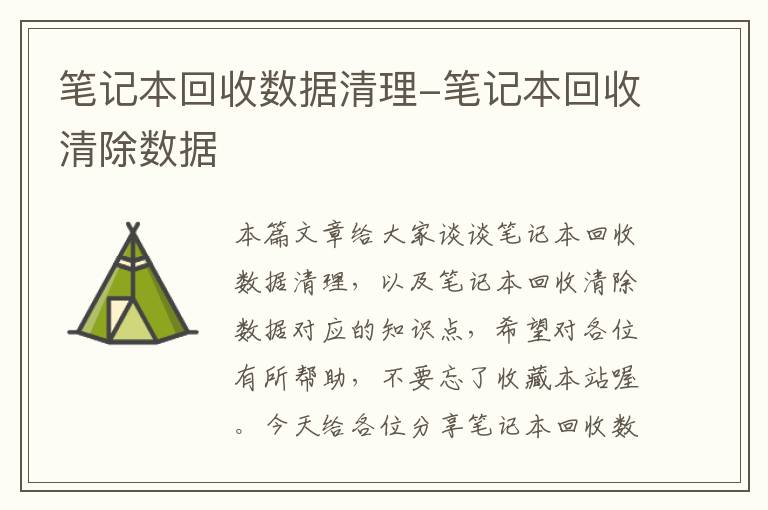
本篇文章给大家谈谈笔记本回收数据清理,以及笔记本回收清除数据对应的知识点,希望对各位有所帮助,不要忘了收藏本站喔。 今天给各位分享笔记本回收数据清理的知识,其中也会对笔记本回收清除数据进行解释,如果能碰巧解决你现在面临的问题,别忘了关注本站,现在开始吧!
1、笔记本电脑回收怎么清除数据?
要正确清除笔记本电脑上的数据,你可以按照以下步骤进行操作:
1. 备份重要数据:在清除数据之前,确保先备份你的重要文件和数据。可以将它们复制到外部硬盘、云存储或其他安全的存储设备中。
2. 格式化硬盘:最简单的方法是格式化笔记本电脑的硬盘。格式化将擦除硬盘中的所有数据并重置文件系统。可以通过以下步骤进行格式化:
- 在Windows系统上,按下Win R组合键打开运行对话框,输入#34;diskmgmt.msc#34;,然后按回车键。
- 找到你要清除的硬盘,在其上右键单击,选择#34;格式化#34;。
- 在格式化选项中,选择默认设置并启动格式化过程。
- 注意:格式化只会清除硬盘上的数据,但可能无法完全防止数据恢复。如果需要更高级的数据擦除,可以考虑使用专业的数据擦除工具。
3. 重新安装操作系统:在完成格式化后,重新安装操作系统可以确保所有数据都被彻底清除。按照以下步骤进行操作:
- 准备安装介质(如安装光盘或USB启动盘)和操作系统许可证。
- 将安装介质插入笔记本电脑,并按下相应的键(通常是F2、F12或Del)进入BIOS设置。
- 在BIOS设置中,将启动顺序设置为首先从安装介质启动。
- 保存设置并重启电脑。
- 笔记本电脑会从安装介质启动,并引导你进行操作系统的重新安装。根据提示完成安装过程。
4. 软件擦除工具(可选):如果你对数据安全性有更高要求,可以使用专业的数据擦除工具。这些工具可以深度清除硬盘上的数据,以确保无法恢复。一些常用的软件包括DBAN、CCleaner等。在使用这些工具之前,请仔细阅读说明并按照操作指南进行操作。
请注意,在执行以上步骤之前,确保已经备份了重要的数据,并仔细检查和确认目标硬盘是否正确。清除数据时要谨慎操作,以免不必要地丢失数据或造成其他问题。
到此,以上就是小编对于笔记本回收数据清理的问题就介绍到这了,希望介绍关于笔记本回收数据清理的1点解答对大家有用。
[免责声明]本文来源于网络,不代表本站立场,如转载内容涉及版权等问题,请联系邮箱:3801085100#qq.com,#换成@即可,我们会予以删除相关文章,保证您的权利。 转载请注明出处:http://588pc.com/zbpj/12521.html
